这篇文章主要给大家分享的是在WINDOWS下同时安装 python2 python3 后 pip 错误的解决方法,非常的实用,有需要的小伙伴可以参考下
再之前同时安装 python 后 只需把环境变量PATH 里面改为
PATH=C:\Python36-32\scripts\;C:\Python36-32\;C:\Python27\;C:\Python27\scripts
然后把python3安装后的文件按照如下修改:
C:\Python36-32\scripts\pip.exe 改为 C:\Python36-32\scripts\pip3.exe
C:\Python36-32\python.exe 改为 C:\Python36-32\python3.exe
C:\Python36-32\pythonw.exe 改为 C:\Python36-32\pythonw3.exe
这样就可以再CMD 命令行下直接使用 python python3 pip pip3 等命令
因为最近重装系统,安装了python2 和python3的最新版本 python 2.7.13 和 python 3.6.0
按照上述修复该方法,python pip python3 命令工作正常,但 pip3 执行时显示下列错误:
Fatal error in launcher: Unable to create process using '"'
显然是建立进程时没有找到进程相关文件啊。想办法吧。
发现 C:\Python36-32\scripts 目录下有同样图标及KB数相同的文件文件名不一样,调用的功能也不一样的几个exe文件:
easy_instal3l.exe
easy_install-3.6.exe
pip.exe
根据经验猜想这几个EXE文件其实是同一个EXE文件加上不同的资源或者在调试破解领域里叫附加资源去执行不同python 脚本,顺手用7z打开证实了我的猜想
先去google一会找pip 这个exe的源代码,找了一会儿没找到,我就直接用IDA PRO F5 ,此EXE大概逻辑是找EXE最后多少字节以 特殊符号 分割开头的一个字符串并建立进程附加参数并执行。
用HEX编辑器打开 pip.exe 翻到最后部分
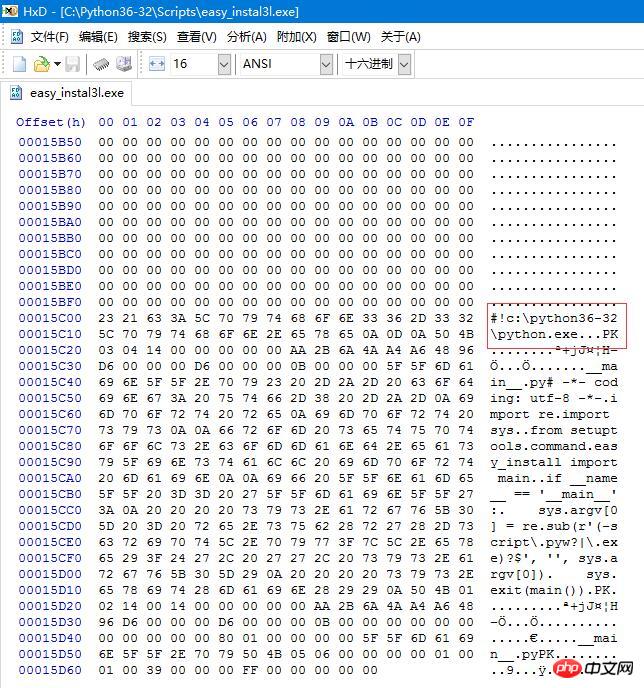
看红色圈起来的部分,发现这里面是写死了路径的,应该是python安装时附加的这个字符串,OK,直接把
c:\python36-32\python.exe 改为 c:\python36-32\pytho3.exe 保存。
然后 复制 C:\Python36-32\python3.exe 改为 C:\Python36-32\pytho3.exe
你没看错,去掉了n,因为原来字符串python.exe 有10个字符,我们通常在修改EXE时为了工作正常不产生数据偏移之类的
错误要保证字符串的长度及位置,为了偷懒我直接改为 pytho3.exe 这样可以工作正常。
下一步时找到这个pip.exe “壳”的代码和 安装程序什么是偶附加这个资源,看看能不能提一个bug修复下把他变成自动获取当前exe路径的上级路径的python3的位置。
【相关推荐】
1. Python免费视频教程
2. Python学习手册
以上是WINDOWS安装python2 和3两个版本后出现pip的解决方法的详细内容。更多信息请关注PHP中文网其他相关文章!




